Hur man konverterar JPG/JPEG till PNG-bild [5 verktyg]
Konvertera JPG/JPEG till PNG är en lätt uppgift nuförtiden! JPG och PNG är vanliga filformat. Båda har sina fördelar. Men vet du hur man konverterar dem när du bara behöver använda PNG-format? Idag delar den här guiden 5 ultimata JPG till PNG-konverterare för konvertering, inklusive ArkThinker Free Image Convert Online, ArkThinker Video Converter Ultimate, Adobe Photoshop, Ezgif och MyEdit. Samtidigt ger var och en av dem de enkla stegen för att konvertera. Alla kan enkelt ändra format här! Utforska nu!
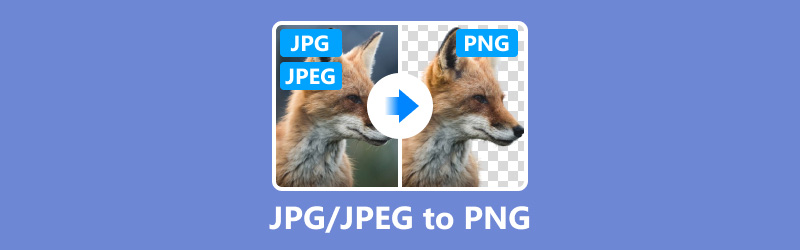
- GUIDELISTA
- Del 1. JPG och PNG Introduktion
- Del 2. Konvertera JPG till PNG med ArkThinker Free Image Convert Online
- Del 3. Konvertera JPG till PNG med ArkThinker Video Converter Ultimate
- Del 4. Ändra JPG till PNG med Adobe Photoshop
- Del 5. Förvandla JPG till PNG med Ezgif
- Del 6. Förvandla JPG till PNG med MyEdit.
- Del 7. Vanliga frågor om JPG/JPEG till PNG
Del 1. JPG och PNG Introduktion
JPG/JPEG kallas även Joint Photographic Experts Group. Det är ett litet och bekvämt bildfilformat perfekt för att lagra och dela foton. Det kan komprimera bildstorlek utan mycket kvalitetsförlust. JPG/JPEG används vanligtvis för att dela och lagra många bildfiler.
PNG fil kan kallas Portable Network Graphics. Detta filformat antar den förlustfria komprimeringen. Så den kan bibehålla den ursprungliga bilddatan och kvaliteten utan att förlora detaljer. Samtidigt är den lämplig för transparens, inklusive alfakanaltransparens. Vanligtvis används det för grafiklagring för webb- eller UI-design.
Del 2. Konvertera JPG till PNG med ArkThinker Free Image Convert Online
Arkthinker Free Image Converter Online är ett populärt val för att ändra JPG till PNG. Den stöder export av vanliga format (JPG, PNG, GIF) utan någon installation. För att ändra JPG till PNG-format kan du läsa stegen här.
Nyckelfunktioner:
◆ Konvertera vanliga filformat med lätthet.
◆ Erbjud ett användarvänligt gränssnitt.
◆ Det är helt gratis att använda.
Få tillgång till JPG till PNG-konverteraren online. Du kan lägga till en JPG-bild genom att välja Lägg till fil i Start alternativ.
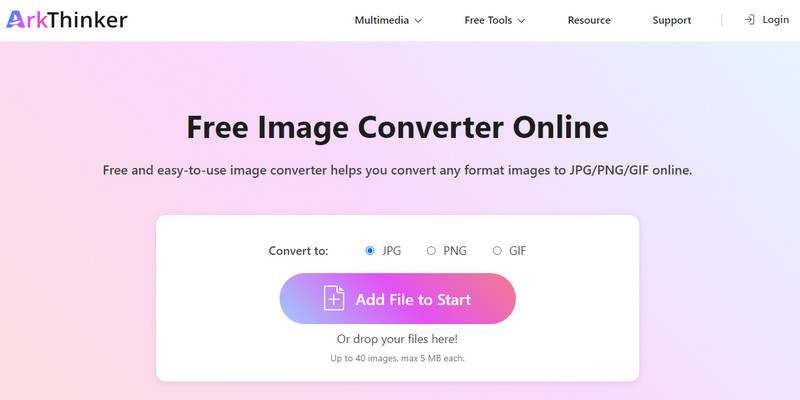
På dess huvudgränssnitt kan du ställa in PNG format som det exporterade alternativet. Onlineverktyget konverterar sedan automatiskt filen till PNG.
Efter några sekunder kan du välja Ladda ner för att spara PNG-bilden direkt.
Om du behöver konvertera fler bilder kan du använda dess batch-funktion. Men du bör notera att det här verktyget kan bearbeta var och en av bilderna upp till 5 MB.
Del 3. Konvertera JPG till PNG med ArkThinker Video Converter Ultimate
ArkThinker Video Converter Ultimate är det främsta alternativet för att konvertera JPG/JPEG till PNG på ett skrivbord. Det kan vara tillgängligt på dina macOS- och Windows 11/10/8/7-datorer. Det kan vara tillgängligt på dina macOS- och Windows 11/10/8/7-datorer. Det kan alltid hjälpa dig med allt du behöver för att konvertera en eller flera bilder. Dess batch-konverteringsfunktioner stöder snabb konvertering på några sekunder. Förutom JPG/JPEG och PNG, låter den dig också konvertera 1000+ filformat med lätthet. Ännu viktigare, den har en intuitiv design och enkelt gränssnitt som är användarvänligt för nybörjare. Följ nu stegen för konvertering.
Nyckelfunktioner:
◆ Stöd för konvertering av mer än 1000 format.
◆ Erbjud 20+ utmärkta verktyg för att bearbeta filer.
◆ Dela och konvertera video eller ljud med hög kvalitet.
◆ Skapa MV med JPG- och PNG-bilder med ett klick.
Ladda ner den ultimata JPG/JPEG till PNG-konverteraren på ditt skrivbord. Du kan klicka på plussymbolen och leta efter JPG/JPEG-filen du vill konvertera. Om du konverterar bulk JPG/JPEG till PNG kan du lägga till dem genom att välja Lägga till filer knapp.

På Omvandlare fliken kan du välja ditt målformat från rullgardinsmenyn bredvid Konvertera alla till. Du kan till exempel välja PNG formatera.
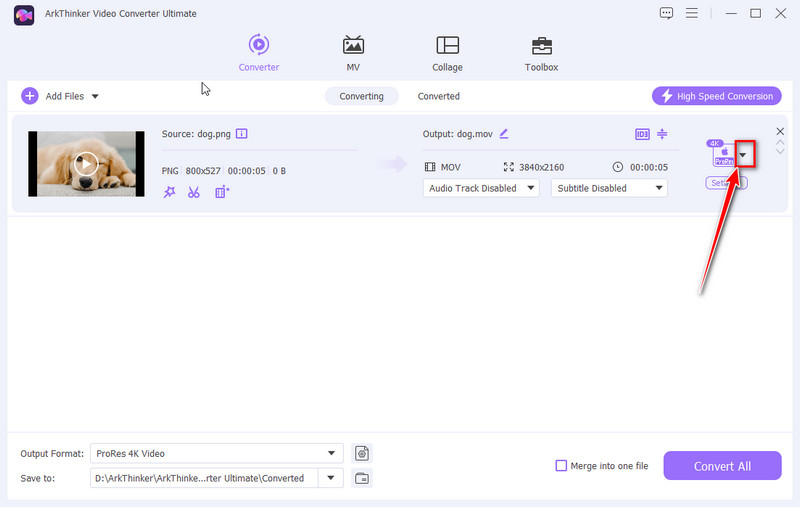
Efter det ställer du in en utdatamapp och namnger PNG-bilden som du behöver. Klicka slutligen Konvertera alla för att lagra den direkt.
Denna programvara stöder konvertering av stora JPG- till PNG-bilder. Du behöver inte oroa dig för filstorleken och antalet.
Del 4. Ändra JPG till PNG med Adobe Photoshop
Photoshop är ett professionellt program för bildredigering och design. Det här verktyget tillhandahåller olika avancerade funktioner för att skapa och skapa enastående visuellt innehåll. Visst, den stöder JPG/JPEG, PNG och andra vanliga format. Och det låter dig exportera bilder i .png med enkla steg. Den är dock inte lämplig för nybörjare på grund av sin branta inlärningskurva. I den här delen får du de enklaste stegen för att omvandla JPG till PNG-format.
Nyckelfunktioner:
◆ Tillhandahåll tusentals mallar för visuellt innehåll.
◆ Justera, redigera och skapa bilder med kraftfulla funktioner.
◆ Bearbeta bilder med AI-teknik.
Installera och öppna Photoshop på en Windows- eller Mac-dator.
Lägg till en JPG/JPEG-bild till det här programmet genom att klicka Öppen från Fil meny. Sedan kan du anpassa bilden som du vill.
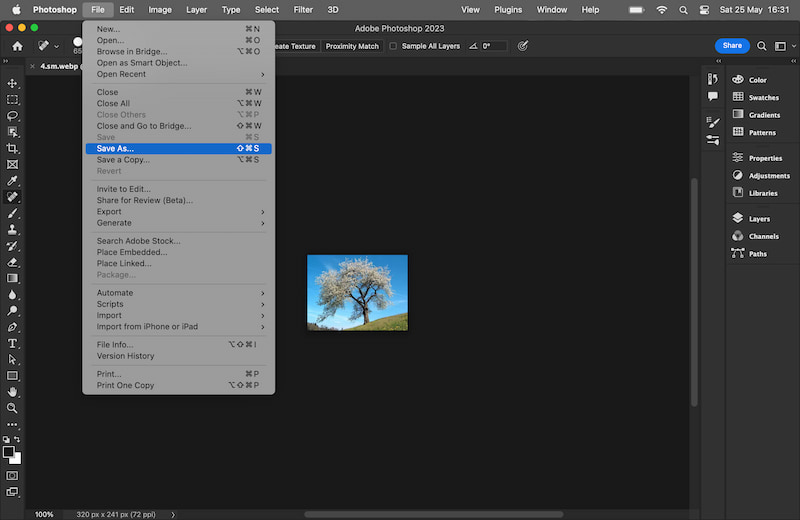
Därefter kan du välja Spara som alternativ från Fil menyn igen. Till sist, välj PNG som lagrat format och spara det.
Konverteringsprocessen är enkel i Photoshop. Men för att vara ett proffs kan du lära dig hur du använder det vidare.
Del 5. Förvandla JPG till PNG med Ezgif
Ezgif ett annat enkelt verktyg för att konvertera JPG/JPEG till PNG-bilder online. Det är gratis och lätt att använda. Det här verktyget stöder att lägga till bilder genom att ladda upp och klistra in bildens URL-adress. Det kan hjälpa dig att överföra JPG till PNG och andra populära bildformat med ett enda klick. Men dess gränssnitt har några irriterande annonser, så du bör vara försiktig! Läs nu stegen för JPG/JPEG till PNG-konvertering!
Nyckelfunktioner:
◆ Det är enkelt och lätt att använda.
◆ Stöd för redigering och konvertering av olika format.
◆ Konvertera en bildfilstorlek upp till 200 MB.
Sök och få tillgång till JPG till PNG-konverteraren online. Klicka på i dess gränssnitt Välj FIL för att snabbt ladda upp JPG/JPEG-bilden.
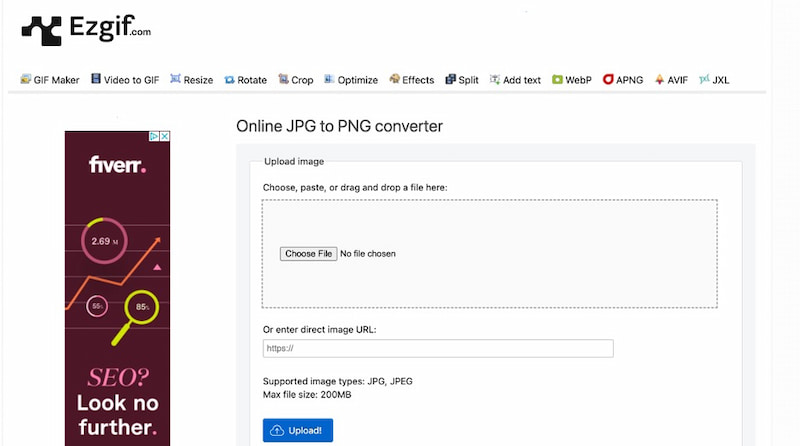
Efter uppladdningen klickar du på Ladda upp! knappen direkt. Klicka sedan Konvertera till PNG! för att börja bearbeta.
Slutligen kan du klicka på spara ikon för att lagra PNG-bilden.
Efter konverteringen kan du använda det extra verktyget för att beskära, ändra storlek, rotera och mer.
Del 6. Förvandla JPG till PNG med MyEdit.
MyEdit. är en onlinekonverterare för populära format. Det stöder konvertering av bilder till PNG gratis, inklusive JPG/JPEG-format. Dessutom låter den dig konvertera JPG/JPEG till PNG upp till 30 bilder samtidigt. Hela processen är mycket snabb om nätverket är stabilt. Dess gratisversion stöder dock inte flera bildkonverteringar.
Nyckelfunktioner:
◆ Stöd JPG-, PNG-, GIF-, WebP- och BMP-format.
◆ Konvertera till en PNG-bild med ett enda klick.
◆ Exportera bilden utan vattenstämpel.
Öppna PNG-konverteraren online med en webbläsare. I huvudgränssnittet väljer du Välj filer alternativ för att lägga till en JPG/JPEG-bild.
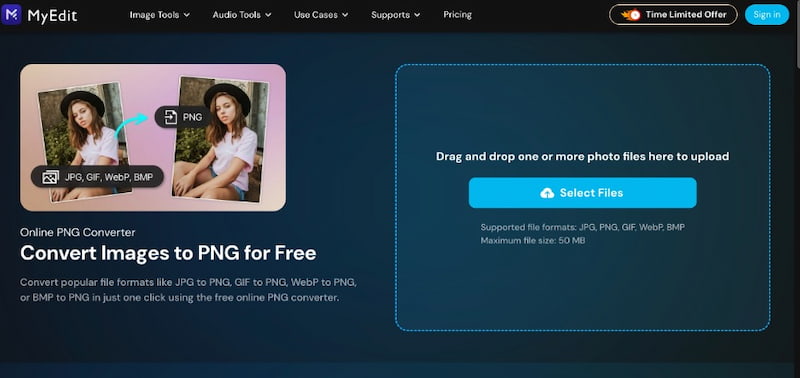
Efter uppladdningen kan du klicka eller trycka på Konvertera knapp.
Några sekunder senare kommer den konverterade PNG-bilden att sparas direkt i din lokala filmapp.
Observera att MyEdit kräver registrering innan konvertering. Du kan logga in eller registrera dig med ditt Google-konto eller Facebook.
Del 7. Vanliga frågor om JPG/JPEG till PNG
Kan Windows konvertera JPG till PNG?
Självklart. Windows har den inbyggda Microsoft Paint för att konvertera JPG till en PNG. Och det här programmet är gratis.
Kan du bara byta namn på en JPG till PNG?
Nej. Att bara byta namn på en JPG-fil till en PNG-fil konverterar den inte. Det skulle hjälpa om du hade en formatkonverterare.
Om JPG-bilder har lägre kvalitet, varför används de mest?
JPG-bilder erbjuder utmärkt komprimering och små storlekar samtidigt som de håller acceptabel kvalitet. Således är det ett bra alternativ för webblagring och delning.
Är PNG bättre än JPG-format?
Båda har fördelar för olika användningsområden. Vanligtvis är PNG-filer större och kräver mer lagringsutrymme än JPG-filer.
Är JPG och JPEG samma sak?
Ja. JPG och JPEG är samma formattyper. De står alla för Photographic Experts Group. Och de har samma rasterbildsfiltyper. Det är bara det att tidiga versioner av Windows krävde att filnamnstillägget skulle ha tre bokstäver, vilket gjorde att JPG-filen var tre tecken lång istället för fyra.
Slutsats
Jämfört med JPG/JPEG-format har PNG blivit förstahandsvalet för många användare med sin utmärkta kompatibilitet och förlustfria komprimeringsfunktioner. När du behöver konvertera JPG/JPEG-bilder till PNG format, kan det inte göras utan professionella bildkonverteringsverktyg. Den här artikeln introducerar 5 omvandlare som är kompatibla med olika plattformar, du kan prova en av dem. Om du stöter på problem under konverteringen får du gärna lämna en kommentar.
Vad tycker du om det här inlägget? Klicka för att betygsätta detta inlägg.
Excellent
Betyg: 4.9 / 5 (baserat på 418 röster)
Hitta fler lösningar
Konvertera PNG till JPG i 9 omvandlare [2024 uppdaterad] Konvertera animerad GIF till PNG på Windows/Mac/Online/Phone 404 4 bästa metoderna för att konvertera bild till JPG-format [2024] 4 sätt att konvertera PNG-bild till GIF [Online, Mac, Windows] 4 sätt att ändra JPG till GIF-filer på några sekunderRelativa artiklar
- Redigera bild
- Hur man redigerar och beskär animerade GIF-filer med 4 effektiva sätt
- 10 GIF-konverterare för att konvertera mellan bilder/videor och GIF
- Bästa GIF-redigeringsverktyg som passar alla datorer och enheter
- Hur man gör GIF från bilder på skrivbordet och mobiltelefonen
- Snabba steg om hur man lägger till text till en GIF med hjälp av Caption Maker Tools
- Lägg till musik till GIF: Lägg till musik i din GIF efter konvertering
- GIF Resizer: Ultimata verktyg för att ändra storlek på din animerade GIF
- [6 Verktyg] Hur man ställer in en GIF-loopändring och spelar den för alltid
- GIF Cutter: Hur man klipper GIF med enkla och snabba metoder
- Hur man tar bort Alamy Watermark från bilder (100% fungerar)



